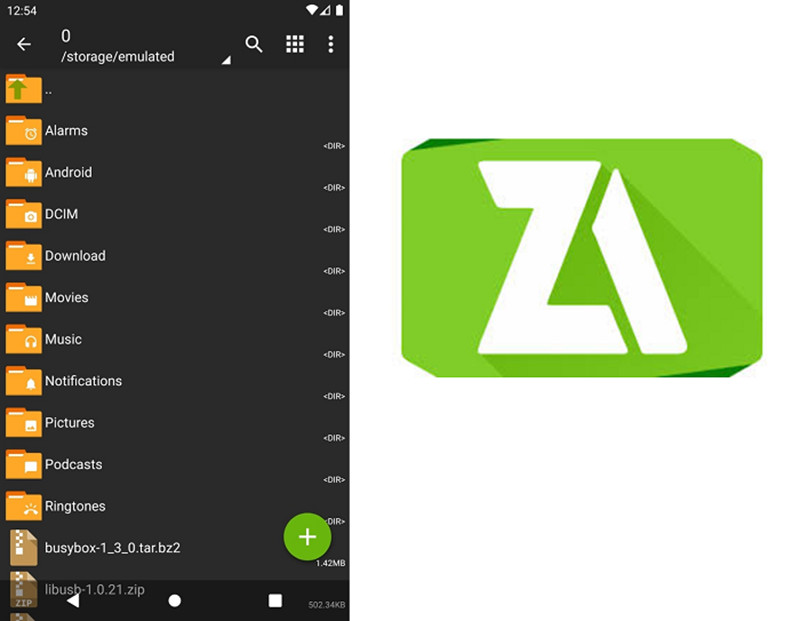Thủ thuật gửi file qua Facebook Messenger trên điện thoại và máy tính
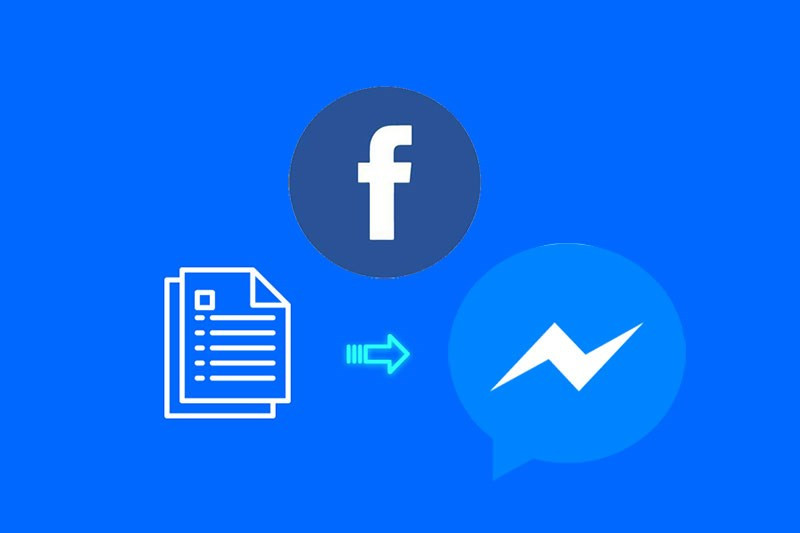
Bạn đã bao giờ cần gửi gấp một tài liệu quan trọng cho đồng nghiệp hoặc bạn bè qua Messenger nhưng lại không biết cách? Đừng lo, bài viết này trên xemtingame.com sẽ hướng dẫn bạn chi tiết cách gửi file qua Facebook Messenger trên cả điện thoại và máy tính một cách nhanh chóng và dễ dàng. Cùng khám phá nhé!
Tại sao nên gửi file qua Facebook Messenger?
Việc gửi file qua Messenger mang lại nhiều lợi ích thiết thực:
- Nhanh chóng và tiện lợi: Chỉ vài thao tác đơn giản là bạn đã có thể chia sẻ tài liệu ngay lập tức.
- Hỗ trợ đa dạng định dạng: Từ Word, Excel, PowerPoint, PDF đến nhiều loại file khác, Messenger đều có thể xử lý.
- Trao đổi dữ liệu hiệu quả: Đặc biệt hữu ích trong công việc khi cần chia sẻ thông tin nhanh chóng với đồng nghiệp.
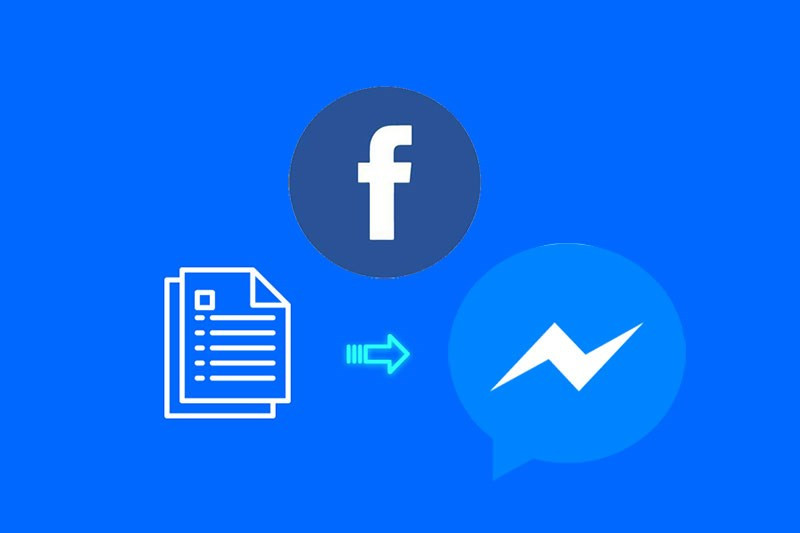 Cách gửi file qua Facebook Messenger trên điện thoại, máy tínhHình ảnh minh họa việc gửi file qua Messenger
Cách gửi file qua Facebook Messenger trên điện thoại, máy tínhHình ảnh minh họa việc gửi file qua Messenger
Hướng dẫn gửi file qua Messenger trên điện thoại
Lưu ý: Dung lượng file gửi qua Messenger bị giới hạn tối đa 25MB.
Cách thực hiện nhanh
Mở ứng dụng quản lý file trên điện thoại > Chọn file cần gửi > Nhấn giữ file > Chọn “Chia sẻ” > Chọn biểu tượng Messenger > Chọn người nhận hoặc nhóm chat > Nhấn “Gửi”.
Hướng dẫn chi tiết
Bước 1: Mở ứng dụng quản lý file (Tệp trên iOS, Quản lý tập tin hoặc Quản lý File trên Android).
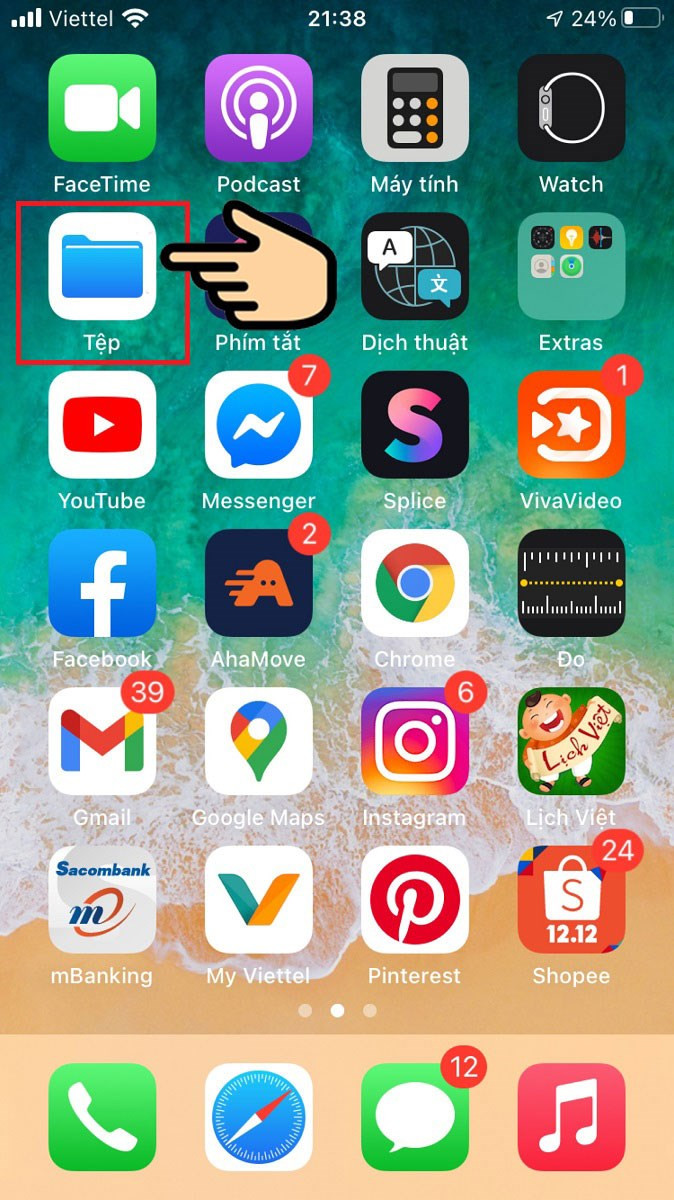 Chọn Tệp ngoài giao diện điện thoạiMở ứng dụng quản lý file trên điện thoại
Chọn Tệp ngoài giao diện điện thoạiMở ứng dụng quản lý file trên điện thoại
Bước 2: Tìm đến vị trí chứa file bạn muốn gửi (iCloud Drive, Trên iPhone, Đã xóa gần đây, Tải về,…).
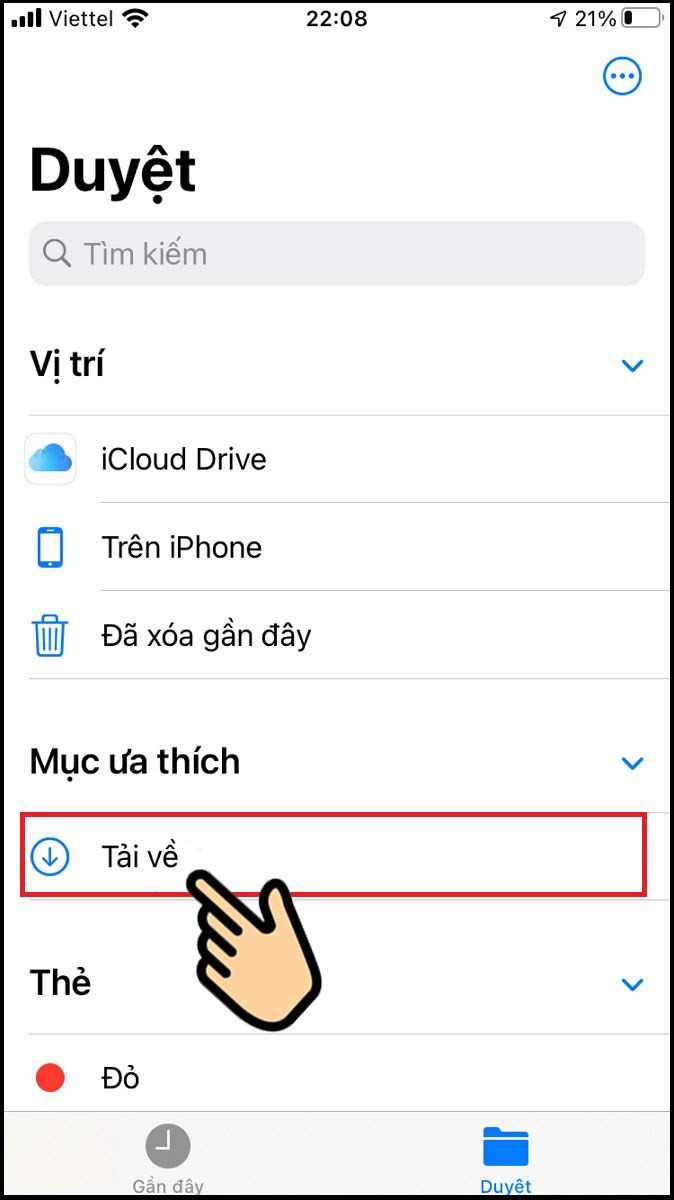 Chọn vị trí chứa file cần gửiTìm đến thư mục chứa file cần gửi
Chọn vị trí chứa file cần gửiTìm đến thư mục chứa file cần gửi
Bước 3: Chọn file cần gửi, nhấn giữ và chọn “Chia sẻ”.
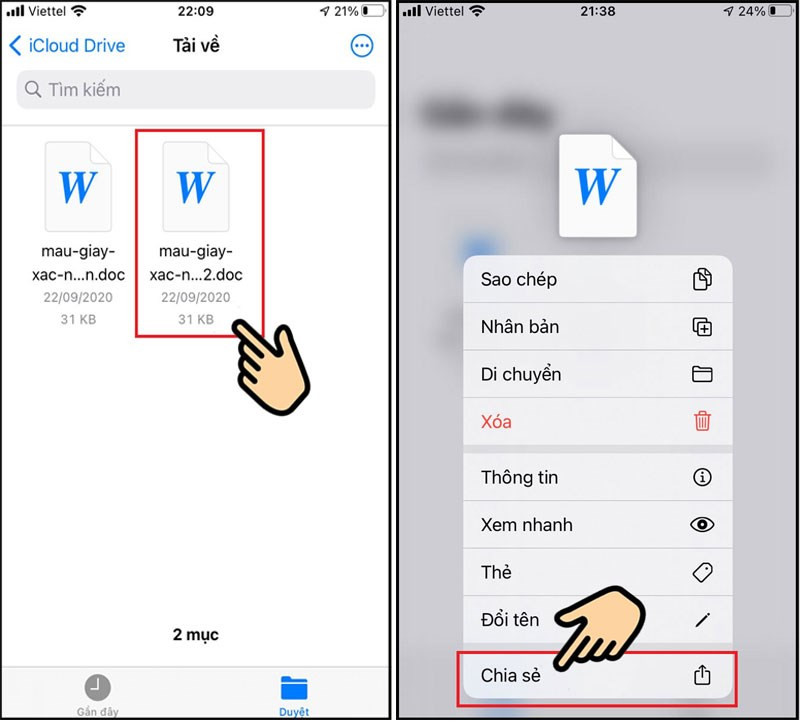 chọn file muốn gửiChọn file và nhấn “Chia sẻ”
chọn file muốn gửiChọn file và nhấn “Chia sẻ”
Bước 4: Chọn biểu tượng Messenger trong danh sách ứng dụng chia sẻ.
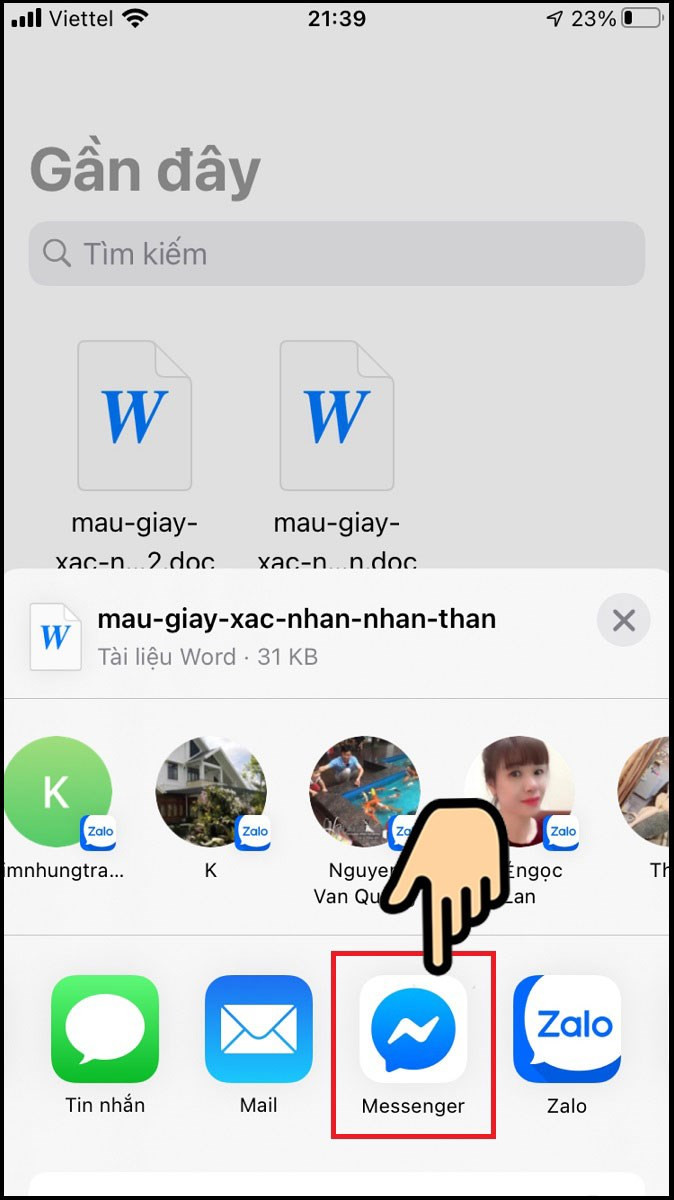 Chọn biểu tượng MessengerChọn Messenger để chia sẻ file
Chọn biểu tượng MessengerChọn Messenger để chia sẻ file
Bước 5: Chọn người nhận hoặc nhóm chat bạn muốn gửi file và nhấn “Gửi”.
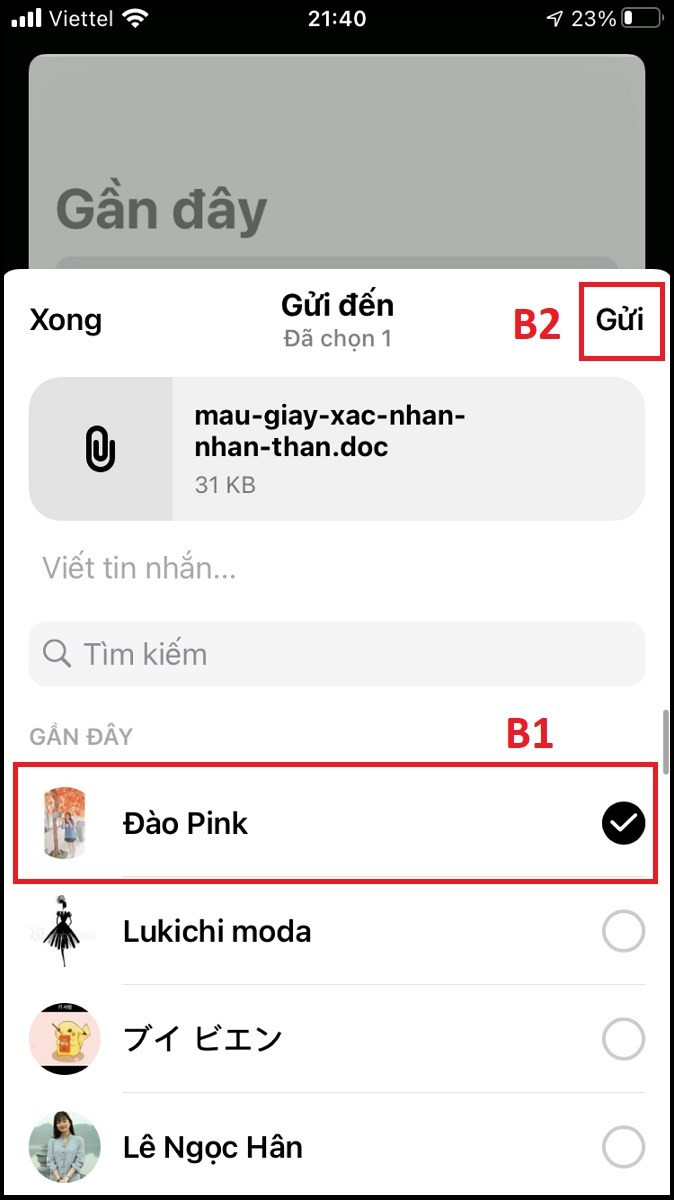 Chọn người nhận và gửi file
Chọn người nhận và gửi file
 Kết quả là bạn đã gửi file qua Messenger trên điện thoại thành côngXác nhận file đã được gửi thành công
Kết quả là bạn đã gửi file qua Messenger trên điện thoại thành côngXác nhận file đã được gửi thành công
Hướng dẫn gửi file qua Messenger trên máy tính
Cách thực hiện nhanh
Truy cập Facebook > Mở Messenger > Chọn cuộc trò chuyện > Nhấn biểu tượng “+” > Chọn file cần gửi > Nhấn “Gửi” hoặc Enter.
Hướng dẫn chi tiết
Bước 1: Truy cập Facebook và mở cuộc trò chuyện Messenger với người hoặc nhóm bạn muốn gửi file.
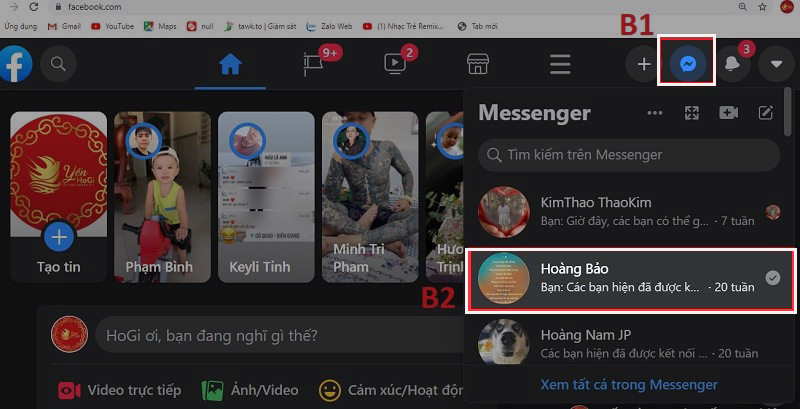 Chọn tin nhắn với 1 người hoặc nhóm bạn muốn gửi fileMở cuộc trò chuyện Messenger
Chọn tin nhắn với 1 người hoặc nhóm bạn muốn gửi fileMở cuộc trò chuyện Messenger
Bước 2: Nhấn vào biểu tượng dấu “+”.
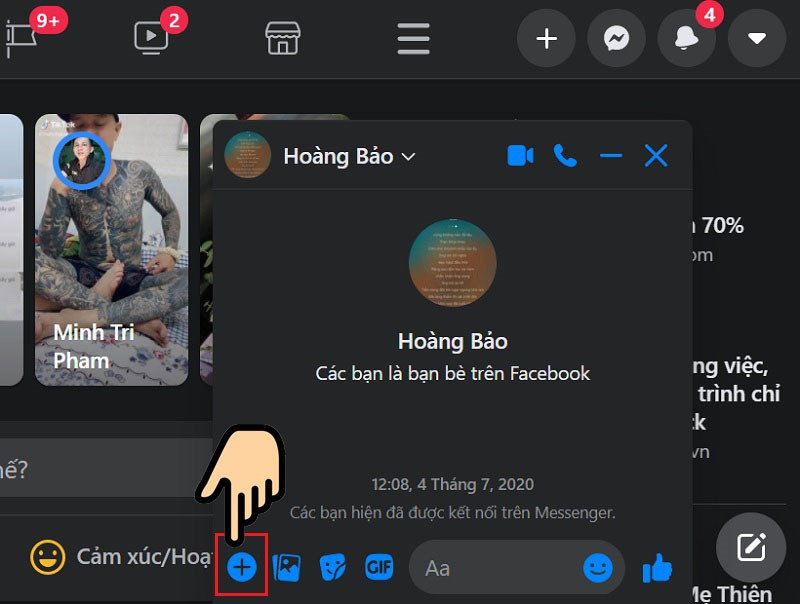 Bấm vào biểu tượng dấu +.Nhấn biểu tượng “+” để thêm file
Bấm vào biểu tượng dấu +.Nhấn biểu tượng “+” để thêm file
Bước 3: Chọn file bạn muốn gửi từ máy tính và nhấn “Gửi”.
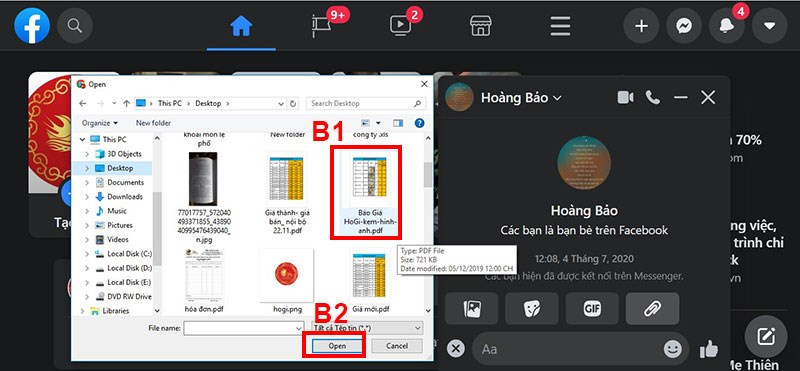 Chọn file bạn muốn gửi và ấn GửiChọn file và nhấn “Gửi”
Chọn file bạn muốn gửi và ấn GửiChọn file và nhấn “Gửi”
Bước 4: Nhấn biểu tượng gửi (hình máy bay giấy) hoặc nhấn Enter để gửi file.
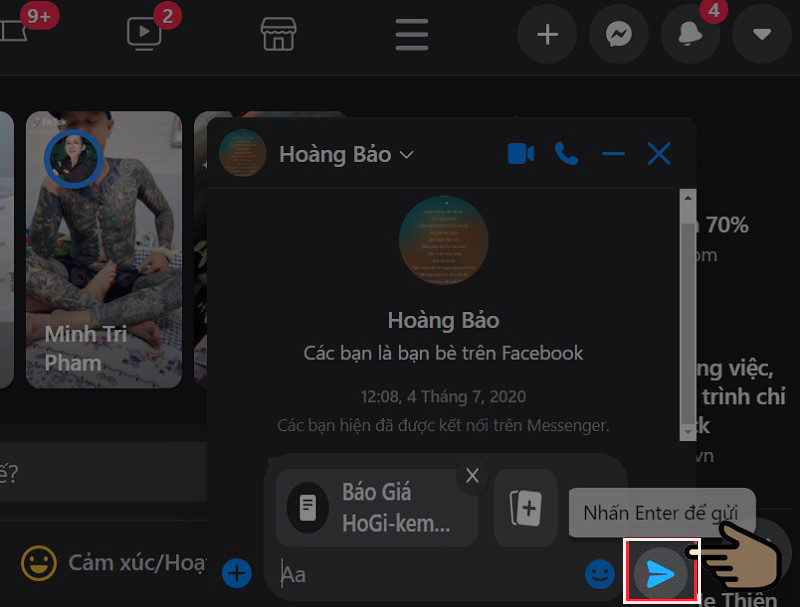 Nhấn Enter hoặc biểu tượng gửi
Nhấn Enter hoặc biểu tượng gửi
 Kết quả là bạn đã gửi file qua Messenger trên máy tính thành côngXác nhận file đã được gửi thành công
Kết quả là bạn đã gửi file qua Messenger trên máy tính thành côngXác nhận file đã được gửi thành công
Kết luận
Vậy là bạn đã biết cách gửi file qua Facebook Messenger trên cả điện thoại và máy tính rồi đấy. Hy vọng bài viết này trên xemtingame.com sẽ giúp bạn trao đổi thông tin và làm việc hiệu quả hơn. Hãy chia sẻ bài viết nếu bạn thấy hữu ích nhé!